php小编子墨为大家介绍一种常见的电脑蓝屏错误,即win7电脑出现0x0000007b错误的解决方法。当电脑出现蓝屏错误0x0000007b时,通常是由于硬盘驱动或系统文件损坏引起的。为了解决这个问题,可以尝试一些简单的修复方法,如重新安装硬盘驱动、修复系统文件、检查硬盘等。通过这些方法,可以帮助用户解决win7电脑蓝屏0x0000007b错误,恢复正常使用。
win7电脑蓝屏0x0000007b怎么解决?
一、重装系统出现的蓝屏
1、重启电脑后按下F2,进入bios界面。
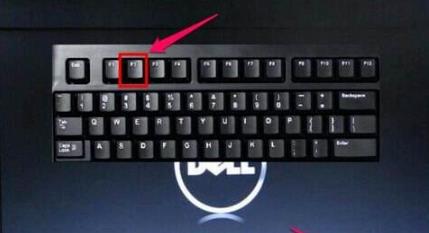
2、进入bios选择上方的“Advanced”选项卡。
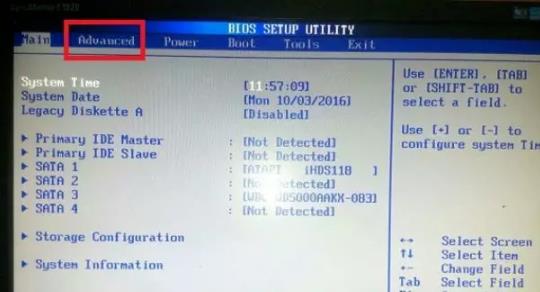
3、找到SATA Mode设置按下回车确定,然后选择IDE选项。
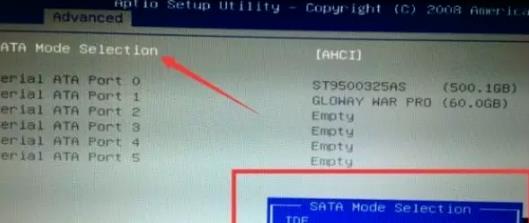
4、最后按F10保存,点击YES即可完成。
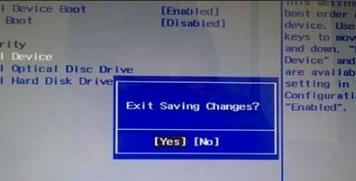
二、硬件出问题
1、硬盘如果出现坏道或者损坏同样会导致这样的蓝屏现象。
2、尝试进入PE系统,以管理员权限打开运行窗口,输入CMD,出现的界面输入chkdsk /r 命令修复硬盘。
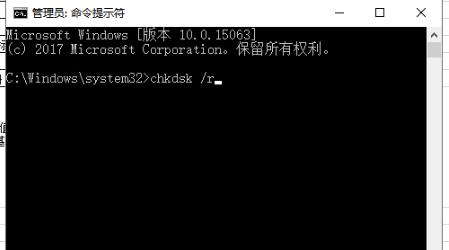
3、如果没有修复成功,可能是硬盘损坏,尝试更换硬盘。
其他解决方法:
如果以上方法都不能解决,可以考虑重装系统。
推荐镜像下载
Win7 SP1 官方旗舰版64位
Win7 x64纯净版(64位自动激活)
Win7纯净版免激活64位(笔记本专用)
系统安装方法
本站为您提供两种系统安装方法,本地硬盘安装是最为简单的安装方法。建议使用硬盘安装前先制作U盘启动工具,如果硬盘安装失败,或者您的电脑已经是开不了机、卡在欢迎界面、进不去桌面、蓝屏等情况,那么就需要选择U盘重装系统。
温馨提醒:重装系统时会格式化当前系统盘(一般是C盘),一定要提前备份好C盘和桌面上数据。
以上是win7电脑蓝屏0x0000007b怎么解决?蓝屏0x0000007b错误修复方法的详细内容。更多信息请关注PHP中文网其他相关文章!




